- Якщо ваш віддалений робочий стіл Microsoft продовжує відключатися на Mac, погляньте на кілька простих методів, представлених у цій статтікод помилки: 0x607.
- Вам слід подумати про налаштування конфігурації ПК, щоб назавжди виправити цю надокучливу проблему.
- Іншим є встановлення останньої версії клієнта віддаленого робочого столу Mac рішення зі значними шансами вирішити цю проблему.
- Щоб зупинити від’єднання віддаленого робочого столу Microsoft, також рекомендується підтримка спеціалізованого інструменту.

Багато помилок і проблем спричинені захаращеною системою. Очистить та оптимізує вашу систему. Завантажте його зараз і зробіть свою Mac OS швидшою лише за три простих кроки:
- Завантажте та встановіть пральну машину X9.
- Зачекайте, поки він почне автоматичне сканування, щоб знайти проблеми з Mac OS.
- Клацніть Чистий щоб позбутися всіх можливих неприємностей.
- Пральну машину X9 завантажив 0 читачів цього місяця.
Більшість з нас працює на дому. Таким чином, підтримка
віддалений робочий стіл в оптимальних умовах представляє необхідність.Однак деякі користувачі повідомили, що їх віддалений робочий стіл Microsoft увімкнено Мак продовжує відключатися. Найчастіше вони описують стикання з такою помилкою:
Ваш сеанс закінчився через помилку. Якщо це постійно трапляється, зверніться за допомогою до адміністратора мережі. Код помилки: 0x607
Цей посібник покаже вам деякі з найвищих методів, які слід спробувати виправити на віддаленому робочому столі Microsoft на Mac.
Як я можу виправити відключення віддаленого робочого столу на Mac?
1. Використовуйте конфігурацію системного проксі
- Йти до Віддалений робочий стіл Microsoft.
- Виберіть Преференції.
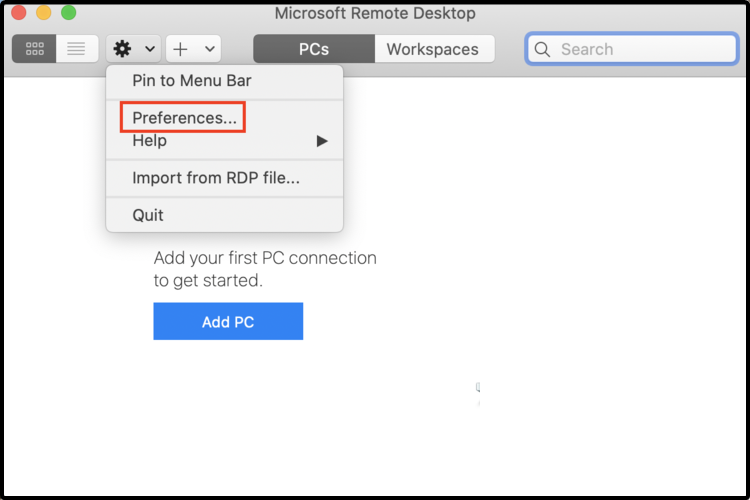
- Клацніть на Загальні вкладку.
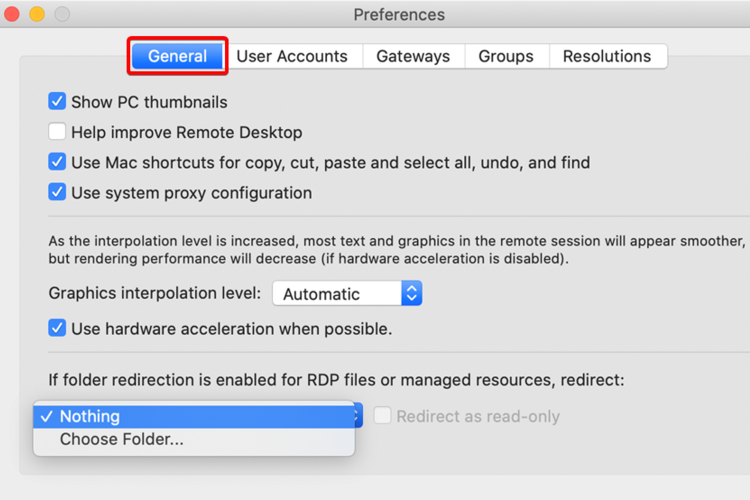
- Зніміть прапорець Використовуйте конфігурації системного проксі і За можливості використовуйте апаратне прискорення.
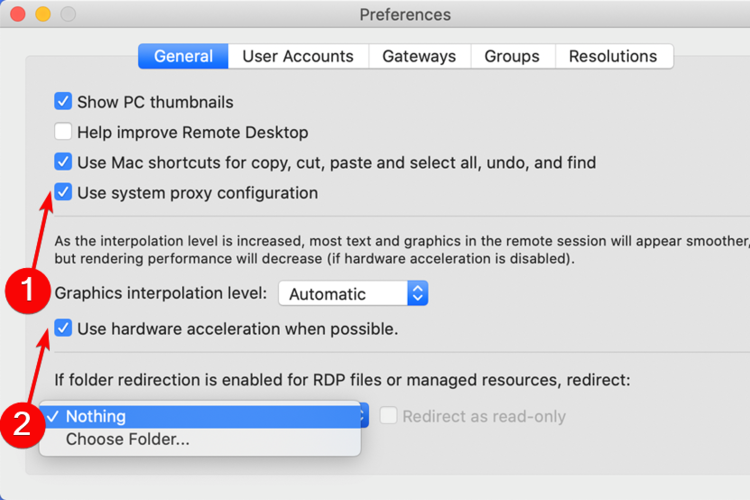
2. Встановіть останню версію клієнта віддаленого робочого столу Mac
- Перейдіть до магазину Mac App Store.
- Шукайте Віддалений робочий стіл Microsoft.
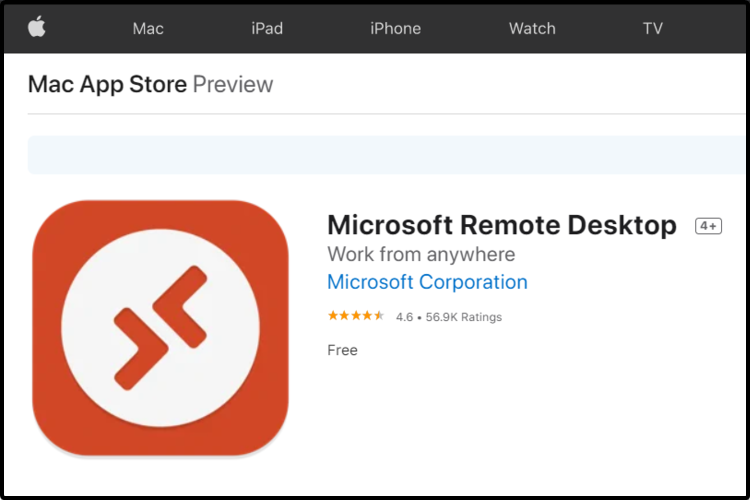
- Завантажте його.
- Щоб встановити його, виконайте вказівки на екрані.
3. Використовуйте більш надійну програму віддаленого робочого столу
Ймовірно, одним із найефективніших методів виправлення відключення віддаленого робочого столу Microsoft на Mac є використання іншої програми віддаленого робочого столу.
Важливість наявності потужного програмного забезпечення, яке забезпечує дивовижну обробку швидкості є обов’язковим при віддаленій роботі.
На щастя, у нас є найкращий варіант, який, безсумнівно, допоможе вам позбутися від представлених проблем. Щоб покращити загальну продуктивність праці, ми настійно рекомендуємо подати нижче додаток.
За його допомогою ваша онлайн-співпраця доведе найвищу ефективність. Не кажучи вже про те, що ним надзвичайно просто користуватися.
Більше того, вам ніколи не доведеться турбуватися про проблеми конфіденційності, оскільки це один із найбільш надійних програмних засобів для віртуалізації настільних ПК, який ви можете знайти.

Parallels Desktop
Для потужного та простого підключення віддаленого робочого столу Microsoft на Mac, Parallels забезпечив.
Принаймні один із наведених вище параметрів повинен допомогти вам зупинити відключення віддаленого робочого столу Microsoft на Mac.
Якщо ви повноправний користувач Apple, ви завжди можете ознайомитися з повним посібником як отримати доступ до iPhone з ПК з Windows 10.
За будь-якими іншими додатковими питаннями, не соромтеся залишати коментар у розділі нижче. Ми будемо раді почути Вас.

У вас все ще є проблеми з вашою Mac OS?
Виправте їх за допомогою цього інструменту:
- Завантажте та встановіть зараз Пральну машину X9 з офіційного веб-сайту
- Зачекайте, поки почнеться автоматичне сканування, і виявіть проблеми.
- Клацніть Чистий розпочати оптимізацію Mac OS для кращого досвіду.
Restoro завантажив 0 читачів цього місяця.
![Що таке Premier Opinion Adware та як його видалити [Mac] • MacTips](/f/2ccb395ce62e8729f7f3595cd42c1741.jpg?width=300&height=460)

